Modo avión, Modo cine – Sony SmartWatch 3 SWR50 Manual del usuario
Página 17
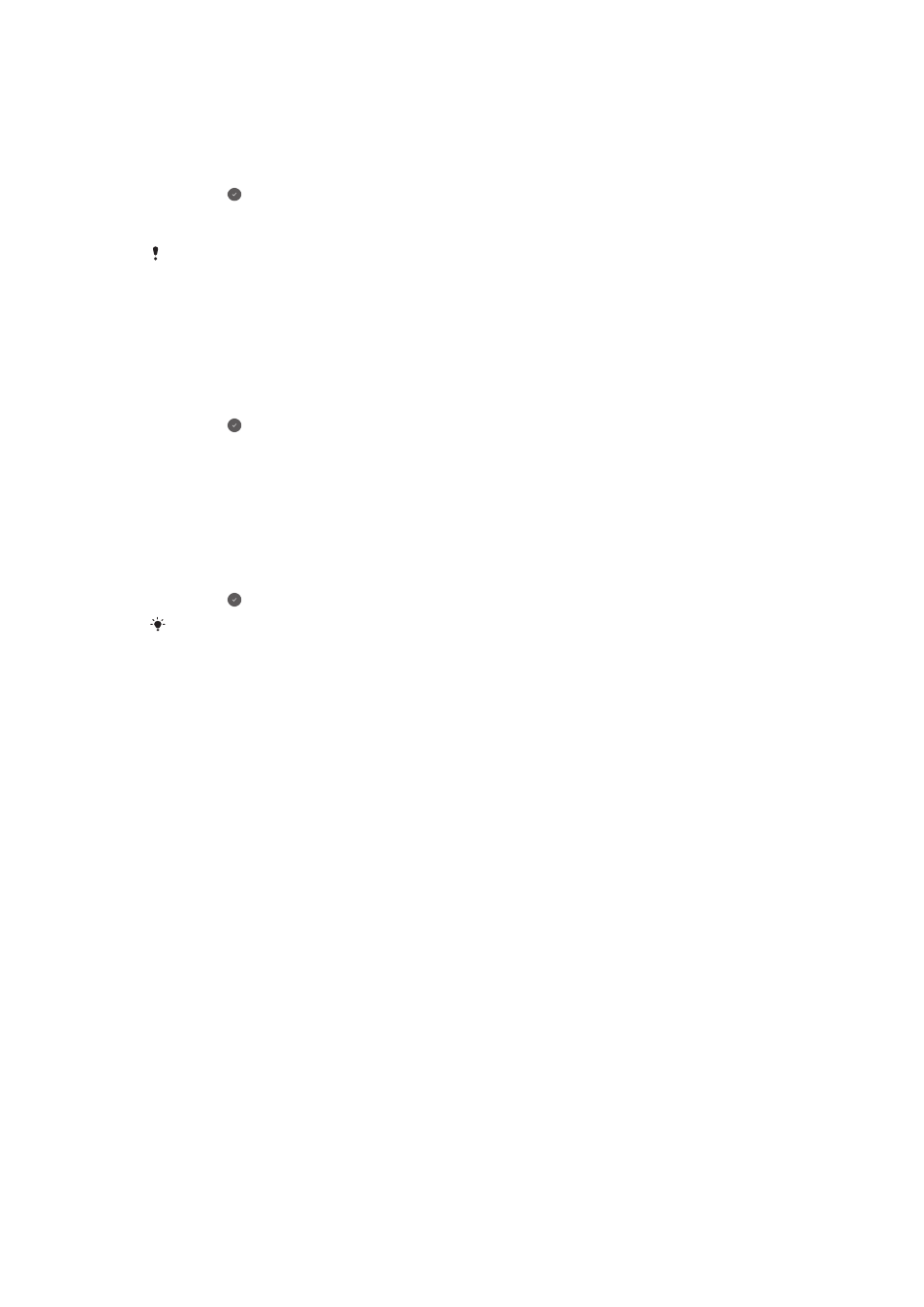
Activar el bloqueo de pantalla automático
1
Asegúrese de que la pantalla de inicio esté activa en el SmartWatch 3.
2
Deslice una vez de derecha a izquierda.
3
Puntee
Ajustes.
4
Busque y puntee
Bloqueo de pantalla.
5
Puntee para confirmar.
6
Para establecer el patrón de desbloqueo, dibuje un patrón.
7
Vuelva a dibujar el patrón para confirmarlo.
La pantalla se bloquea automáticamente cuando no lleva puesto el SmartWatch 3. También se
bloquea cuando SmartWatch 3 pierde la conexión Bluetooth® con el teléfono o la tablet
Android™.
Desactivar el bloqueo de pantalla automático
1
Asegúrese de que la pantalla de inicio esté activa en SmartWatch 3.
2
Deslice una vez de derecha a izquierda.
3
Puntee
Ajustes.
4
Busque y puntee
Bloqueo de pantalla.
5
Puntee para confirmar.
6
Dibuje el patrón de desbloqueo de pantalla que tiene guardado.
Bloquear la pantalla manualmente
1
Asegúrese de que la pantalla de inicio y el bloqueo de pantalla automático están
activados en SmartWatch 3.
2
Deslice una vez de derecha a izquierda.
3
Puntee
Ajustes.
4
Busque y puntee
Bloquear pantalla ahora.
5
Puntee para confirmar.
Puede bloquear inmediatamente la pantalla de SmartWatch 3 activando de forma manual esta
función.
Modo Avión
En el modo Avión, las funciones Bluetooth
®
y Wi-Fi
®
de SmartWatch 3 se desactivan y
SmartWatch 3 se desconecta del móvil o tablet. No obstante, puede utilizar algunas
funciones básicas. Por ejemplo, puede configurar un temporizador o una alarma.
En el modo Avión, debe puntear la pantalla para desplazarse por el SmartWatch 3 y realizar las
tareas. Los comandos de voz no están disponibles.
Activar/desactivar el modo Avión
•
En el menú Ajustes de SmartWatch 3, busque y puntee
Modo Avión.
Modo Cine
El modo Cine apaga la pantalla del SmartWatch 3 e impide que aparezcan
notificaciones. Esta función es útil si se encuentra en un lugar donde no desea ser
molestado o molestar a otros, por ejemplo, en un teatro o una biblioteca.
17
Esta es una versión para Internet de esta publicación. © Imprimir sólo para uso privado.